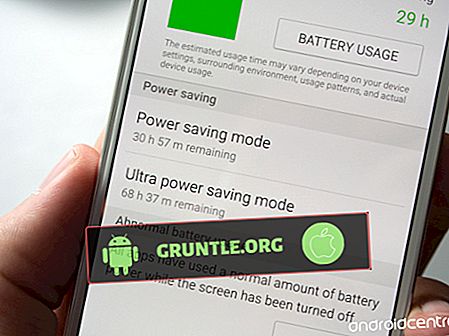Les appels perdus ont été parmi les problèmes rencontrés par les utilisateurs d’iPhone, y compris ceux avec la variante iPhone 6s. Ce qui se produit généralement, c’est que l’appel est soudainement coupé et que l’utilisateur reçoit alors une erreur d’appel en échec. Qu'est-ce qui cause l'erreur d'appel perdu ou d'échec d'appel sur l'iPhone?
Si vous êtes ici pour connaître la réponse à cette question principale, vous devriez envisager de lire tout ce post. Et pour vous aider davantage à résoudre le problème, un aperçu des solutions possibles et des solutions de contournement est également fourni dans la section ultérieure. N'hésitez pas à utiliser ces informations lorsque cela est nécessaire. Continuez à lire et à obtenir de l'aide.
Si vous cherchez une solution à un problème différent, visitez notre page de dépannage pour iPhone 6s, car nous avons déjà résolu de nombreux problèmes avec ce téléphone. Parcourez la page pour trouver des problèmes similaires et utilisez les solutions ou solutions de contournement proposées. Si vous avez encore besoin de notre aide, remplissez notre questionnaire sur les problèmes liés à l'iPhone et cliquez sur Soumettre pour nous contacter.
Causes possibles de problèmes d’appel interrompus sur votre iPhone 6s
Une approche recommandée pour résoudre les problèmes de périphérique consiste à identifier au préalable la cause sous-jacente. Cela vous aidera à obtenir la meilleure solution possible dans un court laps de temps. Le fait de savoir ce qui ne va pas au départ vous aidera à décider par où commencer lorsque vous résolvez un problème. Cela étant dit, essayons de déterminer les raisons possibles pour lesquelles les appels continuent de tomber sur votre iPhone 6s.
Un certain nombre de facteurs doivent être pris en compte ou examinés dans ce cas. L'appel implique un réseau, donc le problème principal peut également être associé à des problèmes de réseau. Parmi les possibilités, on peut citer, mais sans s'y limiter, les pannes de réseau et les difficultés techniques du système de réseau. Tous ces éléments sont chez votre fournisseur de réseau, vous ne pouvez donc rien faire, mais attendre que les membres de votre réseau soient en mesure de le réparer. Les services réseau doivent reprendre lorsque tout fonctionne à nouveau correctement avec les systèmes réseau de votre fournisseur de services réseau.
Les erreurs d’appel interrompues ou d’échec d’appel peuvent également être dues à une carte SIM défectueuse utilisée sur votre iPhone 6s. Dans ce cas, la carte SIM pourrait avoir été endommagée à la suite d'une exposition de liquide, de rayures ou de bosses. Un placement incorrect ou une carte SIM non sécurisée dans le plateau de carte SIM peut également être le déclencheur principal. Dans ce cas, un remplacement de la carte SIM peut être nécessaire. Contactez votre opérateur pour obtenir les recommandations appropriées.
Des paramètres réseau incorrects sur l'iPhone peuvent également entraîner des problèmes d'appels pertinents. Parfois, vous recevez des erreurs ou un message d'alerte vous informant de ce qui ne va pas et de ce qui doit être fait pour que votre appel soit traité. Une mise à jour défectueuse, y compris une mise à jour majeure vers iOS, peut perturber les paramètres de votre réseau car elle remplace souvent votre configuration actuelle. Il existe également d'autres cas où le problème est isolé de l'application Phone qui est devenue fausse en raison d'une mauvaise mise à jour qui provoque l'application de problèmes.
La pire cause possible est un problème matériel. Il est possible que certains composants importants, notamment le plateau de la carte SIM, aient été endommagés par une chute ou une exposition de liquide. Les symptômes de dommages physiques et liquides peuvent faire surface tôt ou tard, ce qui peut en être la cause, en particulier si vous aviez déjà laissé tomber accidentellement votre iPhone ou si vous l'avez mouillé.
Comment résoudre les problèmes d'appels interrompus ou les échecs d'appel sur votre iPhone 6s?
Dans la mesure du possible, essayez d’exclure la possibilité d’un composant matériel défectueux entraînant la perte d'appels de votre iPhone. Une fois que vous avez terminé, vous pouvez essayer des solutions de contournement pour tenter de résoudre le problème de votre côté. Pour vous aider à démarrer, voici une liste de solutions possibles auxquelles vous pourrez vous référer. Lors du dépannage, assurez-vous de tester votre iPhone 6s et de voir s’il est déjà en mesure d’exécuter correctement les fonctions d’appel et que vous ne recevez plus d’appels perdus par la suite. Vous devrez peut-être utiliser un autre téléphone et un autre appareil pour effectuer et évaluer un appel test d'ici là.
Redémarrez votre iPhone 6s (réinitialisation logicielle)
Pour écarter la possibilité d’un problème logiciel entraînant une chute continue de vos appels, vous pouvez essayer d'effectuer une réinitialisation logicielle ou simplement redémarrer votre iPhone 6. Il s’agit de la solution la plus simple et de loin la plus efficace aux problèmes mineurs de périphérique causés par des dysfonctionnements logiciels aléatoires dus à des applications ou du contenu corrompus. Étant donné que le problème sous-jacent est lié à l'application Téléphone ou à iOS et qu'il s'agit d'un petit problème mineur, une réinitialisation logicielle pourra probablement y remédier.
- Pour effectuer une réinitialisation logicielle, maintenez le bouton d'alimentation enfoncé pendant quelques secondes jusqu'à ce que l'écran glisser-éteindre apparaisse. Faites glisser le curseur pour éteindre complètement votre appareil. Au bout de 30 secondes, maintenez enfoncé le bouton d'alimentation jusqu'à ce que le logo Apple apparaisse.
Votre iPhone redémarre ensuite. Une fois le démarrage terminé, essayez d'effectuer un appel de test pour savoir si le problème a été résolu. Sinon, essayez la méthode suivante et voyez ce qui se passe ensuite.
Retirer et réinstaller la carte SIM sur votre iPhone 6s
Si une réinitialisation logicielle ne résout pas le problème et que vous rencontrez toujours des appels interrompus ou une erreur d'appel échoué sur votre iPhone, essayez de supprimer, puis de réinstaller / réinsérer la carte SIM. Pour vous assurer de bien faire les choses, voici comment désinstaller et réinstaller correctement la carte SIM sur votre iPhone 6s:
- Éteignez complètement votre iPhone.
- Lorsqu'il est éteint, utilisez l'outil d'éjection de la carte SIM ou un petit trombone pour faire sortir le plateau de la carte SIM.
- Retirez la carte SIM du plateau.
- Examinez attentivement la carte SIM pour détecter tout signe de dommage, tel que traces de liquide, bosses ou égratignures. Faites la même chose avec le plateau SIM.
- Si vous constatez des dommages éventuels sur la carte SIM ou sur le plateau SIM, contactez votre opérateur pour obtenir les recommandations appropriées.
- S'il n'y en a pas, replacez la carte SIM dans le plateau de la carte SIM. Assurez-vous de le garder en sécurité.
- Remettez soigneusement le plateau de la carte SIM en place.
Après avoir sécurisé la carte SIM et le plateau SIM, allumez votre iPhone, puis essayez de passer un appel test par la suite. Cette méthode est également recommandée pour les problèmes liés à l'iPhone avec des erreurs telles que Pas de service, Pas de carte SIM, Erreur réseau, etc.
Configurer ou basculer entre les options de données cellulaires
Certaines personnes ayant rencontré le même problème lors d'appels perdus et appelées échec sur le même iPhone ont pu trouver une solution en basculant entre les options de données cellulaires dans les paramètres de leur appareil. Par exemple, si votre iPhone est actuellement configuré pour utiliser la technologie LTE, vous pouvez essayer de le remplacer par d'autres options telles que Données uniquement. Si vous voulez l'essayer, voici comment procéder:
- Appuyez sur Paramètres .
- Tap Cellular .
- Appuyez sur Activer l' option LTE . LTE vous permet d’obtenir une connexion Internet rapide, alors assurez-vous de sélectionner cette option après avoir passé des appels.
- Sélectionnez d'autres options comme Données uniquement.
Après avoir modifié les paramètres, redémarrez votre iPhone, puis essayez de passer un appel test.
Remarque: il ne s'agit toutefois que d'une solution temporaire. Contactez votre opérateur pour d'autres options.
Réinitialiser les paramètres réseau sur votre iPhone 6s
Si vous avez modifié certains paramètres de votre réseau avant que le problème des appels abandonnés ne se déclenche, il est probable que les modifications actuelles présentent un problème. Si possible, essayez de rétablir les modifications dans la configuration précédente. Cela peut être difficile, surtout si vous avez configuré de nombreuses options. Comme solution alternative, vous pouvez simplement réinitialiser les paramètres réseau. Toutes vos modifications précédentes seront alors effacées lorsque les paramètres réseau seront rétablis aux options par défaut. Veillez simplement à noter les mots de passe de votre réseau, car vous en aurez besoin dans le processus de configuration du réseau. Voici comment réinitialiser les paramètres réseau sur votre iPhone 6s:
- Appuyez sur Paramètres .
- Appuyez sur Général .
- Appuyez sur Réinitialiser .
- Faites défiler et choisissez Réinitialiser les paramètres réseau.
- Si vous y êtes invité, entrez votre mot de passe pour continuer.
- Attendez que votre iPhone ait terminé avec la réinitialisation des paramètres réseau, puis redémarrez.
Après le démarrage, essayez de faire un test d’appel et voyez si le problème a été résolu.
Activer et désactiver le mode avion
Cette astuce simple a également fait des merveilles pour beaucoup de ceux qui avaient des problèmes avec les problèmes de réseau sur l'iPhone, notamment les appels interrompus et les erreurs d'appel. Si vous ne l'avez pas déjà fait, vous devriez aussi tenter votre chance car vous n'avez rien à perdre de toute façon.
- Pour configurer le mode Avion, allez dans Paramètres-> Mode avion-> puis appuyez sur le commutateur pour activer la fonction, puis la désactiver. Assurez-vous qu'il est éteint.
Maintenant, effectuez un test d’appel et effectuez les évaluations nécessaires sur la qualité de l’appel.
Effectuer une réinitialisation d'usine ou une réinitialisation principale sur votre iPhone 6s.
Une réinitialisation d'usine peut être votre dernière option si aucune des solutions de contournement données ne permet de résoudre le problème. Bien que vous deviez noter que toutes vos informations, y compris votre contenu personnel, vos applications et vos paramètres personnalisés, seront effacées au cours du processus. La réinitialisation effacera tout du système de votre iPhone, y compris les bugs. Après la réinitialisation, votre iPhone retrouve ses paramètres d'usine par défaut. Vous devez donc le configurer à nouveau. Vous pouvez effectuer une réinitialisation d'usine par le biais du menu Paramètres de votre appareil ou en utilisant iTunes.
Réinitialisation d'usine à l'aide du menu des paramètres
- Appuyez sur Paramètres .
- Appuyez sur Général .
- Appuyez sur Réinitialiser .
- Sélectionnez Réinitialiser tout le contenu et les paramètres.
- Si vous y êtes invité, entrez le code d'authentification correct.
- Appuyez sur Effacer iPhone pour confirmer la réinitialisation d'usine.
Votre iPhone sera alors effacé puis restauré aux paramètres d'usine par défaut.
Réglage d'usine avec iTunes
Si la méthode précédente ne s'applique pas, vous pouvez utiliser iTunes pour réinitialiser en usine votre iPhone 6s. Pour continuer, vous devez sécuriser un ordinateur (Windows ou Mac) avec la dernière version du système d'exploitation et le logiciel iTunes installés. Suivez ensuite ces étapes:
- Connectez votre iPhone 6s à l'ordinateur à l'aide du câble USB ou Lightning fourni.
- Ouvrez iTunes sur l'ordinateur, puis attendez qu'il reconnaisse votre appareil.
- Sinon, appuyez sur l'option Faire confiance à cet ordinateur sur l'écran de votre appareil pour continuer.
- Sélectionnez votre iPhone 6s dans la liste des appareils iTunes.
- Cliquez sur la section Résumé .
- Cliquez sur Restaurer [Périphérique].
- Cliquez à nouveau sur Restaurer pour confirmer l'action. iTunes efface ensuite votre appareil aux paramètres d'usine, puis redémarre. À ce stade, vous pouvez le configurer en tant que nouveau.
Autres options à considérer
- Mettre à jour les paramètres de l'opérateur sur l'iPhone 6s. Les opérateurs publient généralement des mises à jour périodiques pour que tous les services associés soient optimisés et fonctionnent correctement avec la dernière version d'iOS. Ces paramètres sont liés à votre opérateur et à Apple, ainsi qu'aux paramètres relatifs aux appels réseau, aux données cellulaires, à la messagerie, aux points d'accès sans fil et à la messagerie vocale. Si vous ne l'avez pas déjà fait, essayez de tenter votre chance, alors voyez ce qui se passe.
- Pour vérifier / installer la mise à jour des paramètres de l'opérateur sur votre iPhone 6s, accédez à la section Paramètres-> Général-> À propos de . En règle générale, un message d'alerte ou une notification s'affiche si une mise à jour est disponible. Suivez simplement les instructions à l’écran pour implémenter les mises à jour. Assurez-vous également que votre iPhone dispose d'une connexion Internet via Wi-Fi.
- Mettez à jour le logiciel avec la dernière version disponible. Bien qu'il existe des problèmes de post-mise à jour, il est toujours fortement recommandé de maintenir à jour le logiciel de votre iPhone afin de vous assurer que tout le système de votre appareil est optimisé. Outre les nouvelles fonctionnalités et les fonctionnalités améliorées, les mises à jour logicielles contiennent également des correctifs. Ainsi, si l'erreur d'appels interrompus ou d'échec d'appel auquel vous faites face est déclenchée par des bogues complexes, une mise à jour devrait pouvoir y remédier. Assurez-vous simplement que votre iPhone dispose d'une connexion Internet stable et de suffisamment de puissance ou de batterie pour mener à bien l'ensemble du processus de mise à jour iOS.
- Pour vérifier / installer la mise à jour iOS, accédez à Paramètres-> Général-> Mise à jour du logiciel. Si une mise à jour est disponible, suivez les instructions à l'écran pour télécharger et installer le fichier de mise à jour.
- Essayez de faire un appel dans un endroit différent. Si le problème est causé par un signal réseau faible / faible, essayez de passer un appel dans un autre lieu avec une bonne force de signal. Il est possible que vous soyez déjà trop éloigné de votre zone de couverture réseau, voire même en dehors de celle-ci. Par conséquent, votre appareil n'a pas pu établir un signal puissant au départ.
- Contactez votre opérateur / fournisseur de service. Si vous êtes certain que le problème ne se pose pas, en particulier s'il s'est produit si soudainement sans que vous ayez à modifier les paramètres de votre appareil, contactez votre opérateur ou votre fournisseur de services pour savoir si le système réseau est en cours de fonctionnement ou en panne.
- Faites suivre le problème au support Apple. Si le problème survient après l'installation d'une mise à jour iOS sur votre iPhone 6s et qu'aucune des méthodes précédentes ne permet de corriger le problème, vous devez alors lui signaler le problème pour obtenir de l'aide et des recommandations de la part d'Apple. Cela leur permettra également de le marquer parmi d'autres problèmes postérieurs à la mise à jour qui devraient être résolus dans la prochaine version d'iOS.
Articles que vous aimerez peut-être aussi lire:
- Surchauffe de l'iPhone 6s: Pourquoi mon iPhone 6s devient-il si chaud et la batterie se décharge-t-elle si rapidement? [Guide de dépannage]
- L'iPhone 6S d'Apple se décharge rapidement après que le téléphone se soit mouillé et d'autres problèmes connexes
- Pourquoi mon iPhone 6s ne s'allume-t-il pas, bloqué par un écran noir au démarrage [Guide de dépannage]
- Pourquoi mon iPhone 6s tourne-t-il très lentement et comment l'accélérer? [Guide de dépannage]
- Comment réparer mon iPhone 6s qui perd constamment du signal, une mauvaise réception, des chutes de signal aléatoires, d'autres problèmes de réseau [Guide de dépannage]
- Comment réparer un Apple iPhone 6 qui ne sauvegarde pas sur iCloud [Guide de dépannage]
- Apple iPhone 6 est bloqué sur l'attente, impossible de télécharger, installer, mettre à jour, des applications et des logiciels [Guide de dépannage]
- Pourquoi Facebook n'arrête pas de planter, le chargement d'erreur sur mon iPhone 6s et comment le réparer? [Guide de dépannage]
- Que faire si vous ne pouvez pas supprimer les applications de votre iPhone 6s après la mise à jour iOS? [Guide de dépannage]
- Apple iPhone 6s Problèmes de messagerie: impossible d'envoyer ou de recevoir des e-mails, erreurs de serveur, boîte aux lettres verrouillée, autres problèmes liés à l'application Mail [Guide de dépannage]

![Guide d'installation du courrier électronique Apple iPhone 8: comment ajouter des comptes de messagerie à Mail sur votre nouvel iPhone 8 [Didacticiels]](https://cdn.gruntle.org/files/4837/4837-min.jpg)
![Comment réparer un iPhone 7 Plus coincé sur un écran noir mortel [Guide de dépannage]](https://cdn.gruntle.org/files/4838/4838-min.jpg)
![Comment réparer une application YouTube qui se bloque ou ne fonctionne pas correctement sur votre Apple iPhone XR [Guide de dépannage]](https://cdn.gruntle.org/files/4850/4850-min.jpg)